Bienvenue dans ta première exploration de Unity ! Ce guide s'adresse à toi si tu n'as pas encore d'expérience avec Unity. Tu vas apprendre à utiliser efficacement l'interface utilisateur et quelles sont les fonctions de base du logiciel. En tant que point de départ pour ton design 3D en architecture, Unity offre des possibilités variées pour créer des vues à 360° impressionnantes.
Principales conclusions
L'interface utilisateur de Unity est conçue de manière intuitive et claire. Tu vas utiliser des fenêtres importantes telles que la hiérarchie, l'inspecteur et la fenêtre de la console pour gérer ta scène. De plus, tu as accès à de nombreux actifs dans l'Asset Store qui peuvent enrichir tes projets. Les outils de base pour déplacer, faire pivoter et redimensionner des objets sont à ta disposition pour personnaliser ton environnement.
Guide étape par étape
Ouvrir Unity et découvrir l'interface utilisateur
Lorsque tu ouvres Unity, une interface utilisateur bien rangée apparaît, te donnant une bonne vue d'ensemble de ton environnement de travail. Sur le côté gauche, tu trouveras la fenêtre de hiérarchie, où tous les objets de ta scène sont listés, exactement comme tu le connais de Cinema 4D. Ici, tu peux voir la caméra principale et la lumière directionnelle qui sont présentes par défaut dans chaque nouvelle scène.

Navigation dans l'espace 3D
Le contrôle dans la fenêtre de scène est similaire à celui de Cinema 4D. Pour te déplacer, maintiens la touche Alt enfoncée et utilise le bouton gauche de la souris pour faire pivoter. Avec le bouton du milieu de la souris, tu peux déplacer, tandis qu'un zoom se fait avec le bouton droit de la souris. Il existe différents modes de représentation tels que « Shaded » et « Wireframe », auxquels tu peux accéder à tout moment pour changer la vue de tes objets.
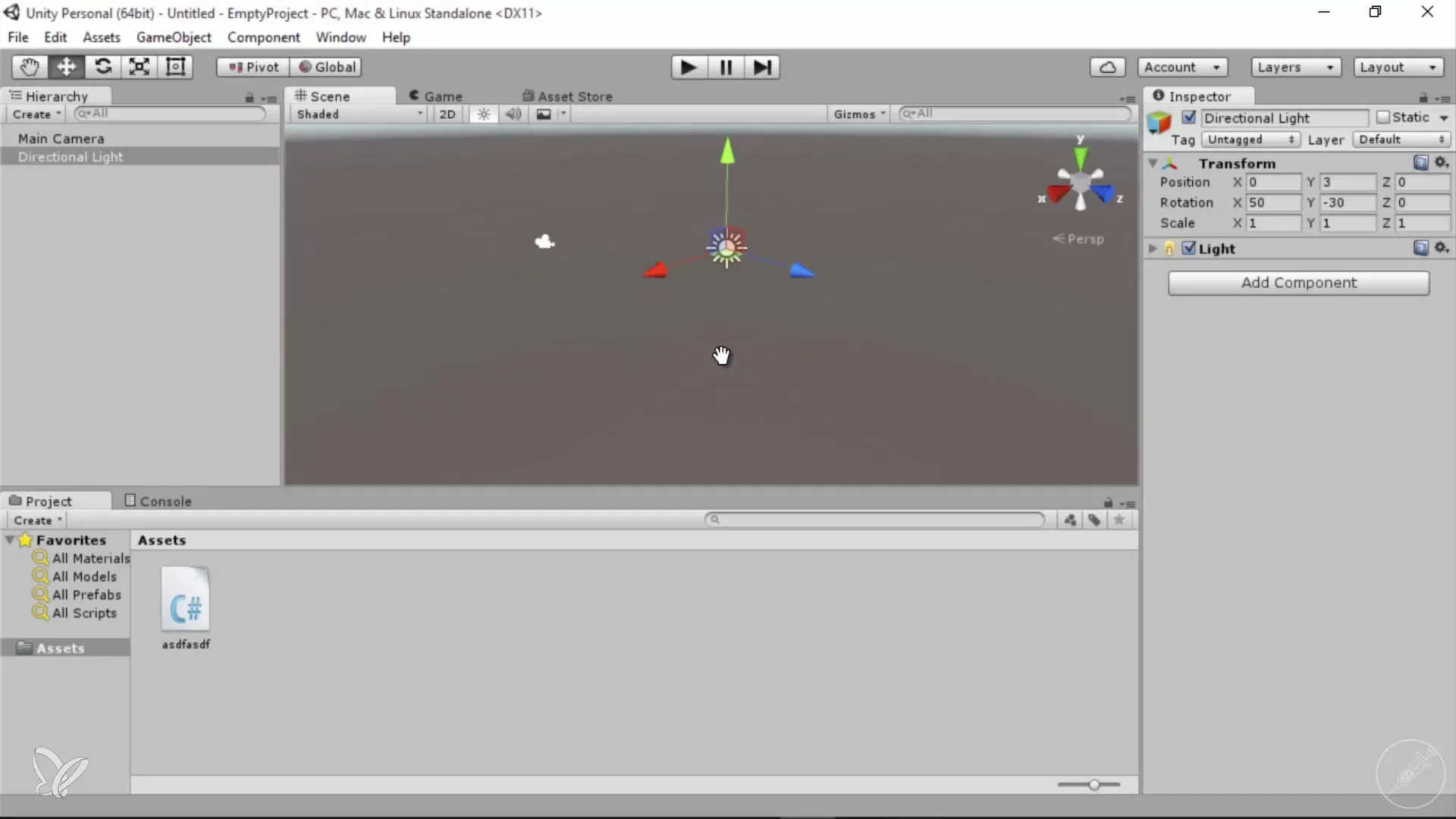
Vues 2D et orthogonales
Pour éditer tes modèles, tu peux passer à tout moment à une vue 2D ou à des vues orthogonales. Il te suffit de cliquer sur les boutons correspondants en haut de la fenêtre de scène. Cela peut être utile pour garantir le positionnement exact des objets ou pour optimiser les performances lorsque tu travailles sur de grandes scènes.
Ajouter des objets 3D et les manipuler
Pour ajouter des objets 3D à ta scène, rends-toi dans le menu et choisis « Objet 3D ». Ici, tu peux sélectionner différents éléments, par exemple des objets primitifs comme des cubes ou des plans. La manipulation des objets se fait également de manière similaire à Cinema 4D – sélectionne l'objet et utilise les outils de transformation pour le déplacer, le faire pivoter ou le redimensionner.
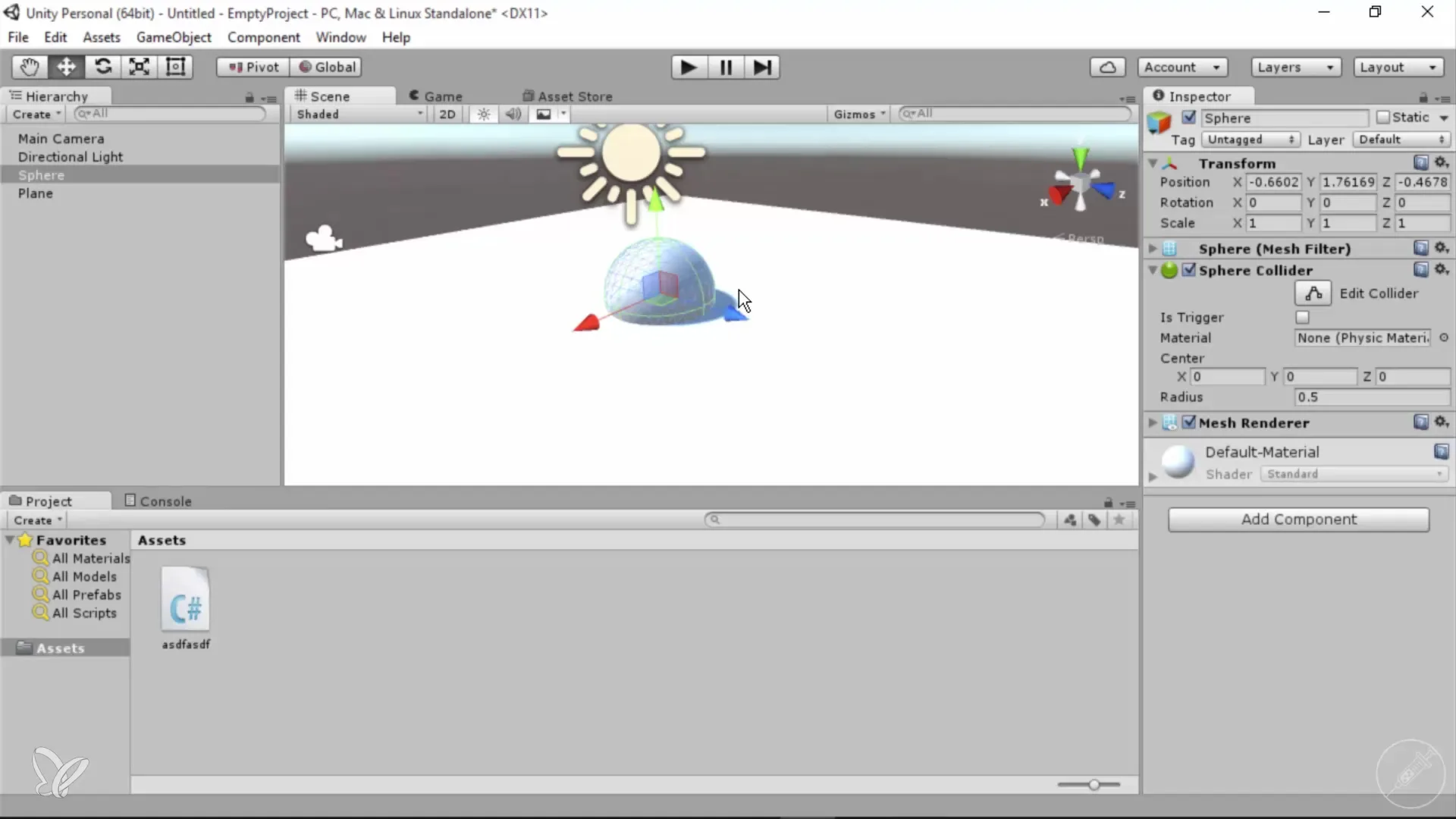
Utiliser la gestion des actifs
L'Asset Store est une mine d'or de ressources ; ici, tu peux télécharger divers packs de données avec des graphiques, des modèles et des sons. Pour importer des actifs, clique sur « Assets » dans le menu puis sur « Import Package ». Note que seuls les objets nécessaires sont visibles dans ton projet, même si de nombreuses données se trouvent dans le dossier des actifs. Cela aide à maximiser l'espace de stockage sur ton disque dur.
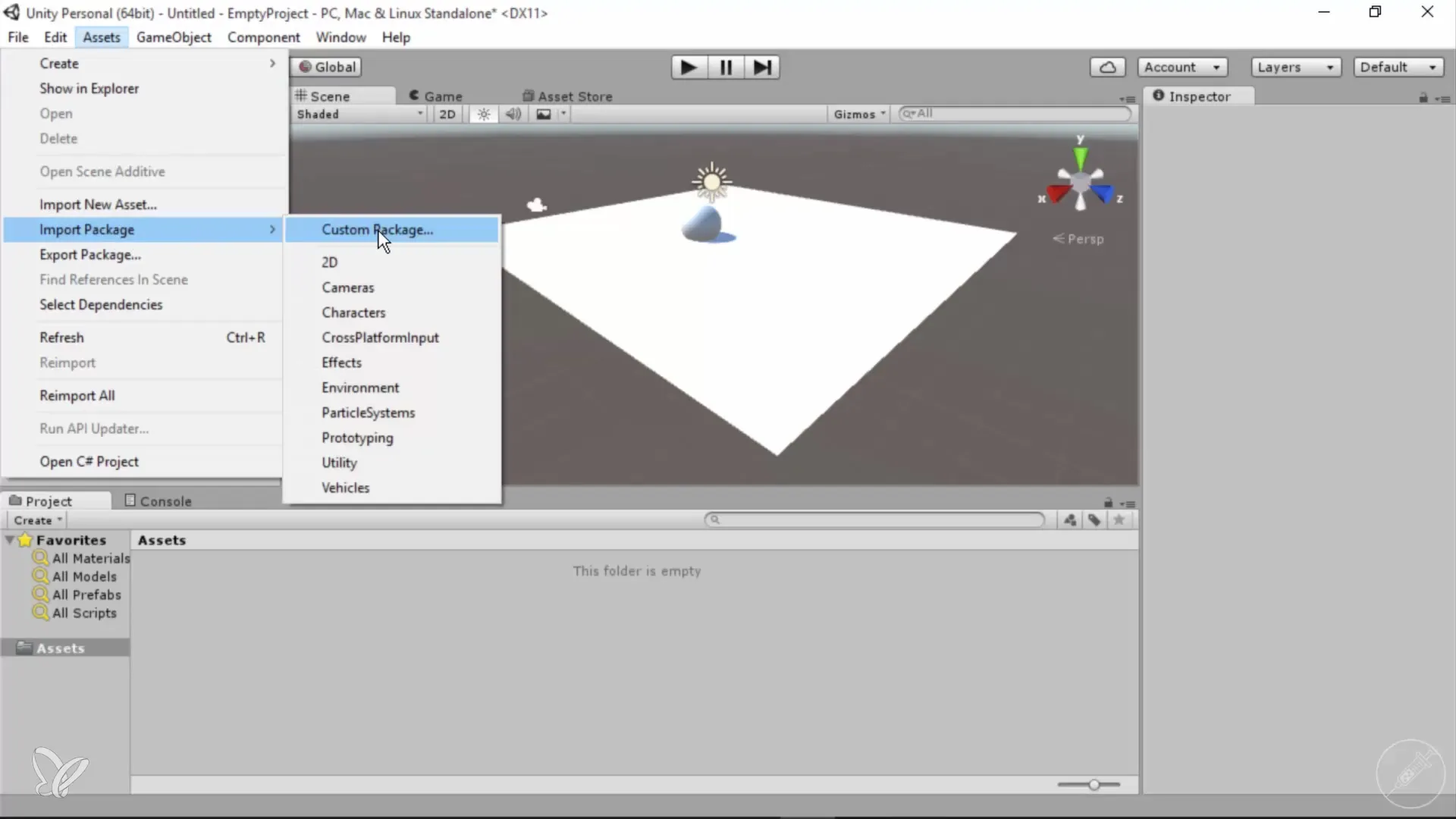
L'inspecteur pour les attributs des objets
L'inspecteur est une fenêtre essentielle qui te montre les propriétés de tes objets sélectionnés. En cliquant sur la caméra principale, tu vois tous les attributs associés que tu peux ajuster ou étendre selon tes besoins. Ici, tu as la possibilité d'ajouter des composants en cliquant sur « Add Component » et en effectuant les réglages souhaités.
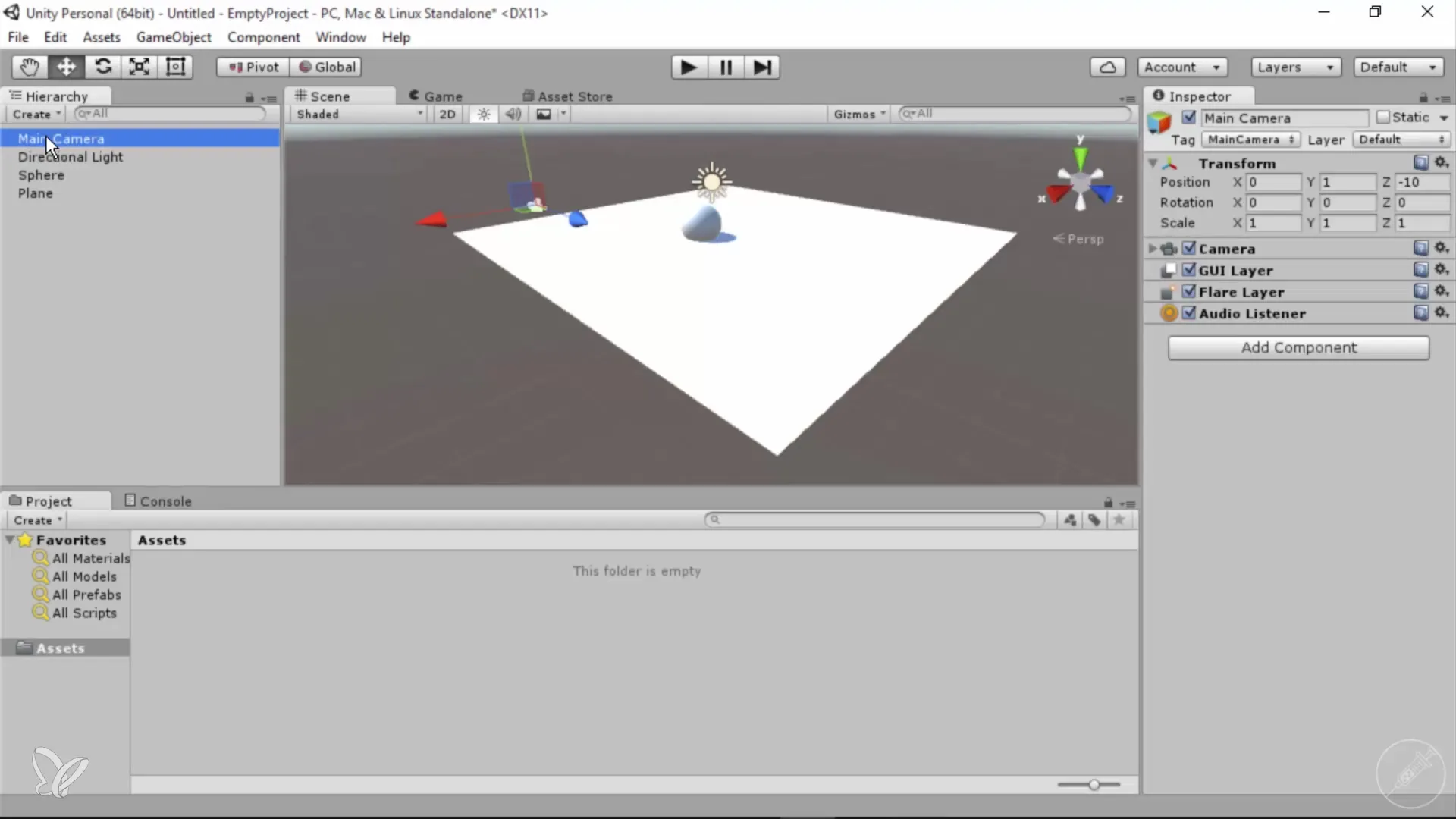
Fenêtre de console et messages d'erreur
La fenêtre de console est importante pour le dépannage. Si tu fais des erreurs lors de la scriptation ou si quelque chose ne fonctionne pas comme prévu, tu verras ici des messages d'erreur pertinents. Tu peux utiliser cette fenêtre pour enregistrer des sorties de texte, ce qui est particulièrement utile lorsque tu développes des projets plus complexes.
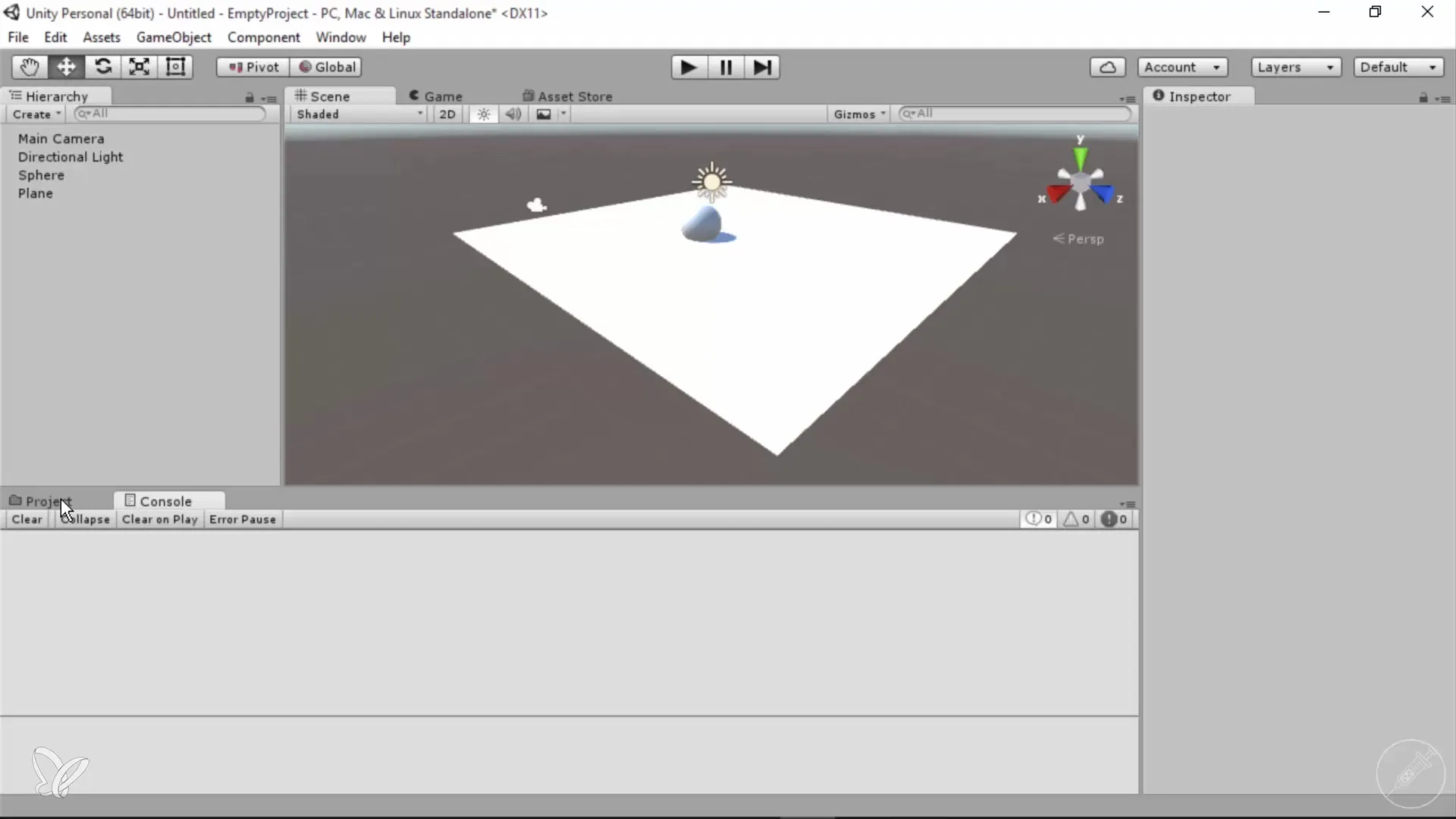
Créer de nouveaux scripts et fonctions
Pour créer tes propres vues et fonctions, tu peux directement générer de nouveaux scripts dans la section des actifs. Clique avec le bouton droit, choisis « Créer » puis « Script C# ». Dès que tu as créé un script, tu peux l'assigner à ta caméra ou à d'autres objets pour implémenter une logique de programmation spécifique.
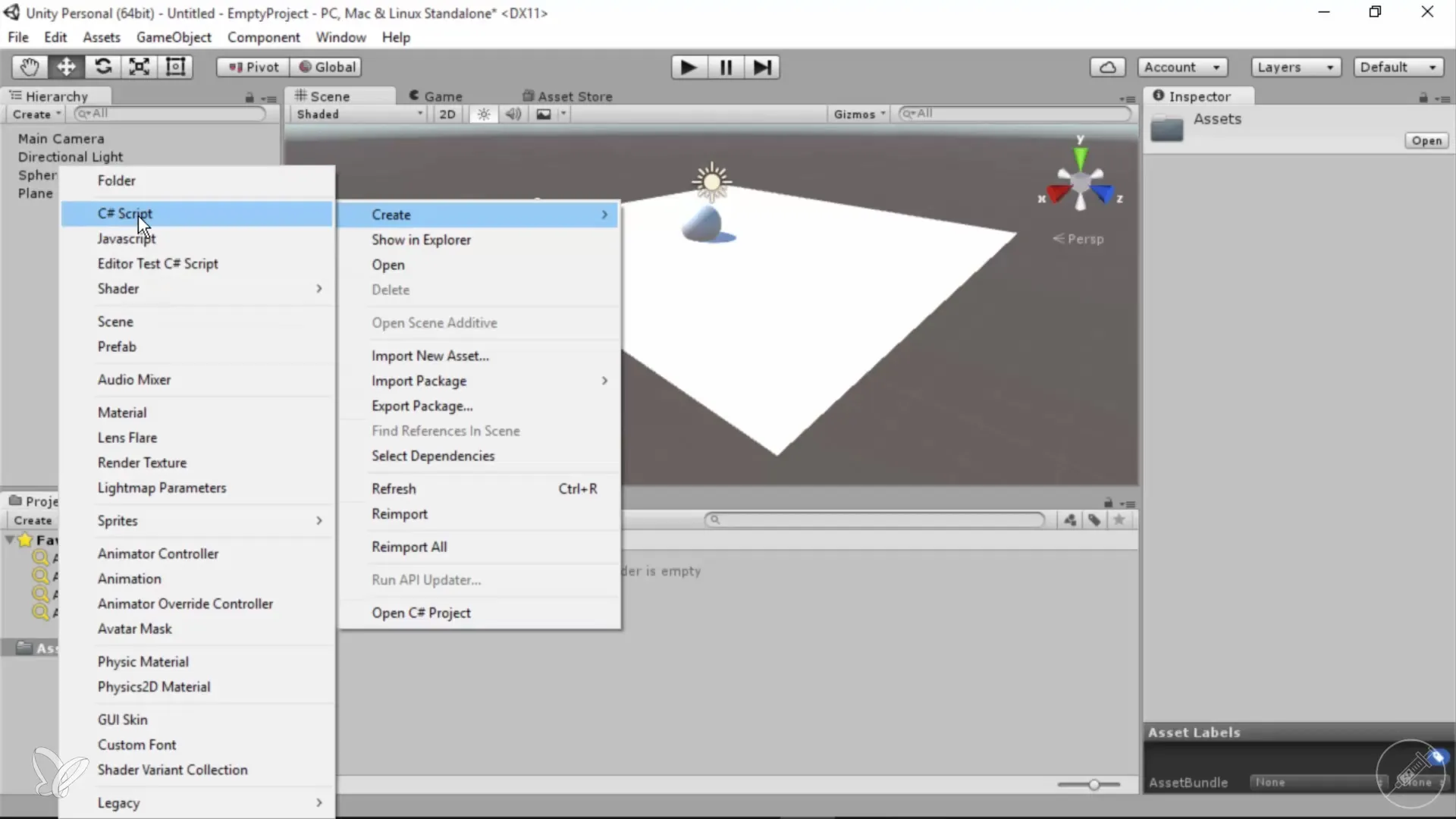
Menus et options générales dans Unity
Tu trouveras dans le menu différents points comme « Fichier », « Édition » et « Actifs » pour des fonctions de base telles que sauvegarder et charger. De plus, grâce à « Paramètres de construction », tu as la possibilité d'exporter ton projet pour différentes plateformes. Ici, tu peux également gérer tous les réglages de ton jeu.
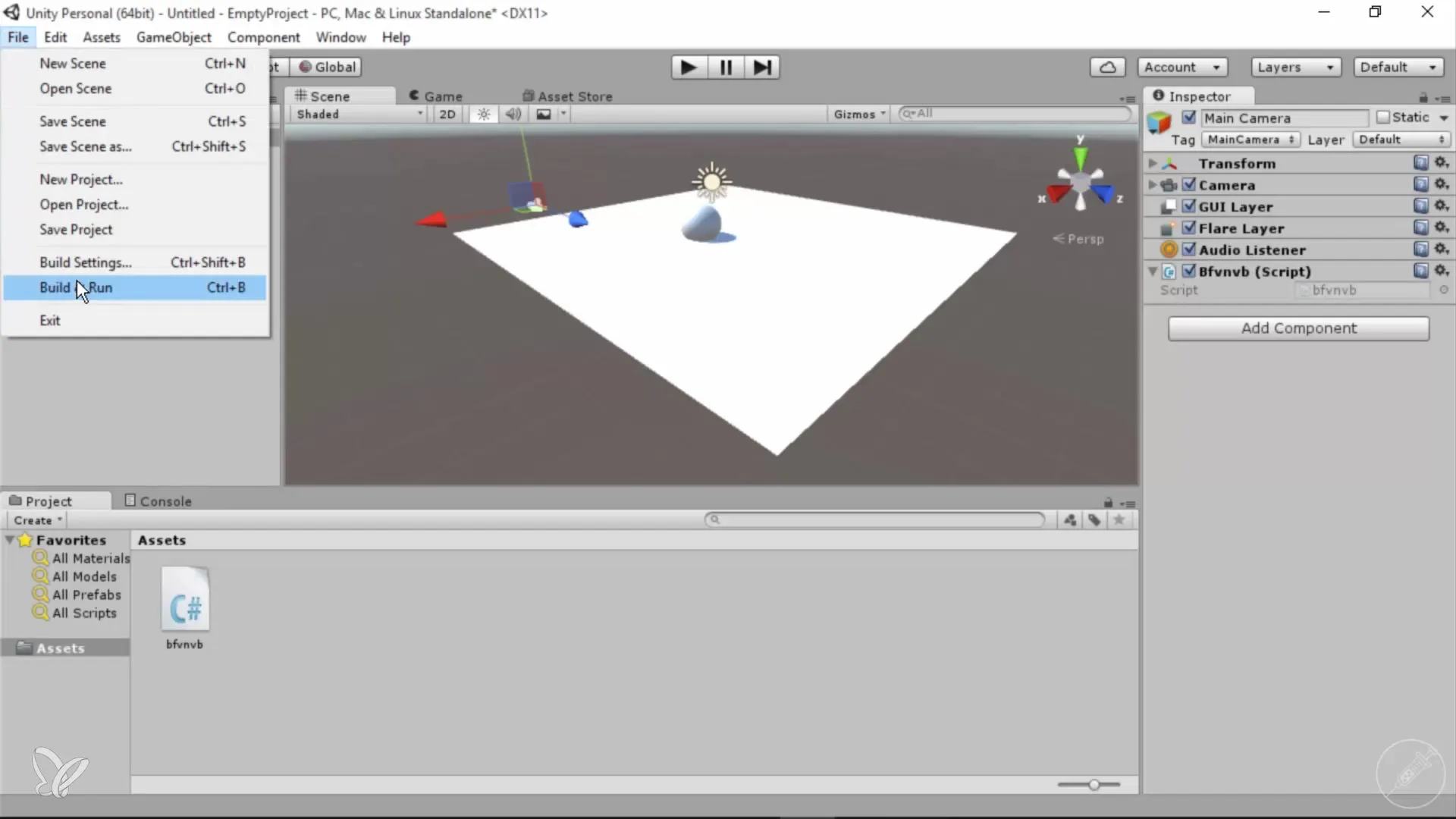
Facilité d'utilisation et clarté
L'interface utilisateur de Unity est généralement conviviale et claire. Le plus grand défi est d'utiliser les bonnes étiquettes et propriétés et de programmer des scripts pour atteindre certains comportements. Dans ce cours, nous allons nous concentrer sur l'utilisation d'actifs simples et optimiser tes possibilités de navigation sans programmation complexe.
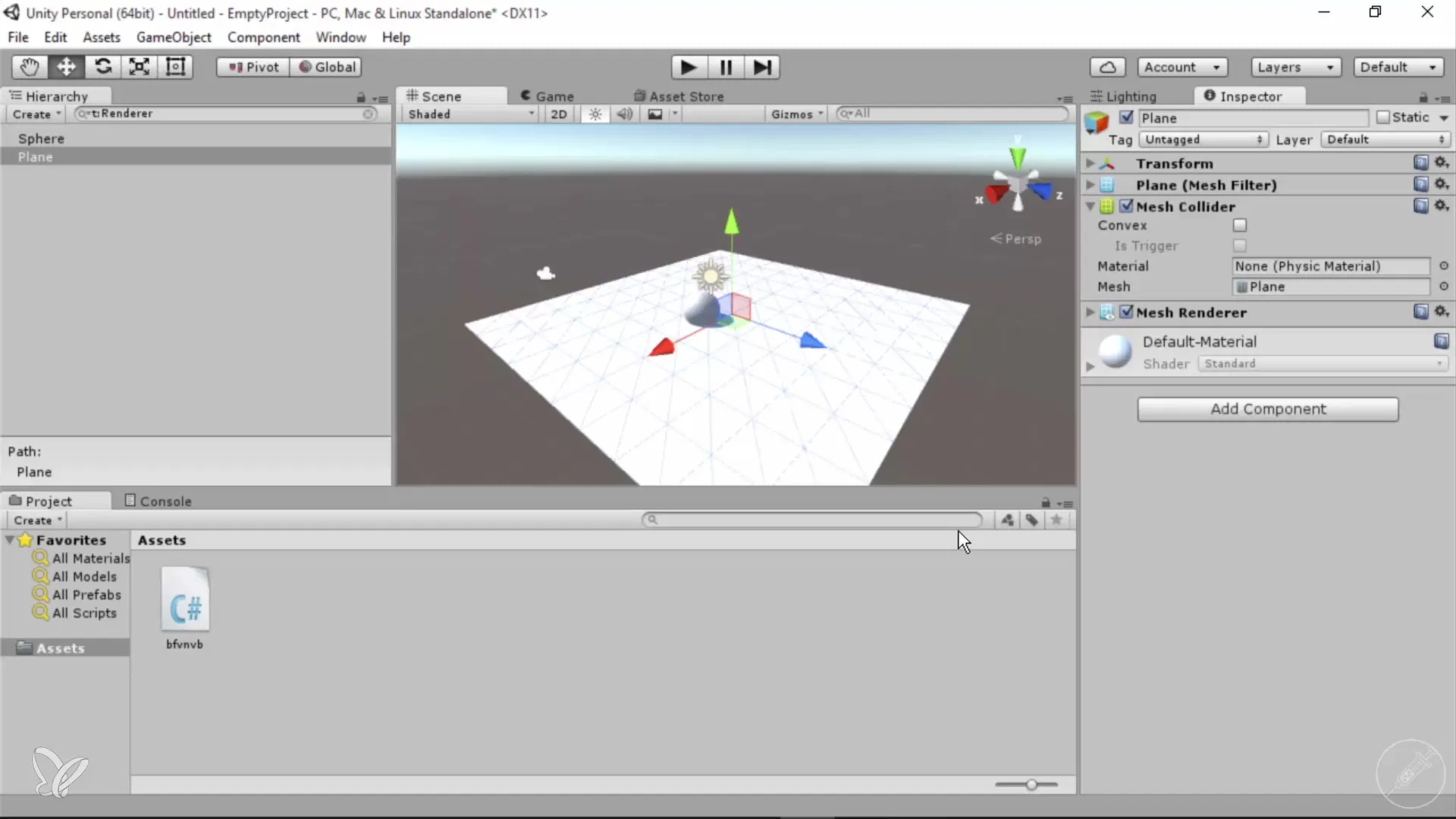
Résumé – Introduction à Unity pour les vues d'architecture à 360°
Dans cette brève introduction, tu as appris les bases de Unity, y compris l'interface utilisateur, la navigation dans l'espace 3D, la gestion des actifs et la création de scripts. Ces compétences sont la clé pour réussir dans les vues d'architecture à 360° et te seront utiles tout au long du cours.
Questions fréquentes
Quelle est la fonction principale de Unity ?Unity est un environnement de développement pour des jeux 2D et 3D, qui te permet de créer des applications et des simulations interactives.
Comment ajouter des actifs dans Unity ?Tu peux ajouter des actifs via l'Asset Store ou en important des paquets dans le menu.
Qu'est-ce que l'inspecteur dans Unity ?L'inspecteur affiche les propriétés de l'objet actuellement sélectionné que tu peux ajuster.
Comment puis-je sauvegarder mes projets dans Unity ?Utilise le menu « Fichier » et clique sur « Sauvegarder » ou « Sauvegarder sous » pour sauvegarder tes projets.
Puis-je exporter mes projets pour d'autres plateformes ?Oui, en utilisant les « Paramètres de construction », tu peux exporter ton projet pour différentes plateformes.

